- PolyJet プリンタ(旧タイプ)
- Alaris30 V1
- Connex260
- Connex350/500
- Eden250
- Eden260
- Eden260V/VS
- Eden330
- Eden350
- Eden350V/500V
- J700 & J720 Dental
- J750/J735
- J750 Digital Anatomy
- Objet24/30 V2ファミリー
- Objet24/30 V3ファミリー
- Objet30 V5 Pro & Prime
- Objet260 Connex 1-2-3
- Objet260 Dental/Dental Selection
- Objet350/500 Connex 1-2-3
- Objet1000 Plus
- Stereolithography Materials
- Somos® 9120™
- Somos® BioClear™
- Somos® DMX SL™ 100
- Somos® Element™
- Somos® EvoLVe™ 128
- Somos® GP Plus™ 14122
- Somos® Momentum™
- Somos® NeXt™
- Somos® PerFORM™
- Somos® PerFORM Reflect™
- Somos® ProtoGen™ 18420
- Somos® ProtoTherm™ 12120
- Somos® Taurus™
- Somos® WaterClear® Ultra 10122
- Somos® WaterShed® AF
- Somos® WaterShed® Black
- Somos® WaterShed® XC 11122
複数のプリンターを管理する
プリンタの名前変更

同じ種類のプリンターが複数ある場合は、カスタム名を付けると、シリアル番号やIPアドレス以外の方法で区別するのに役立ちます。これは、複数のオフィスにプリンターがあるが、すべてのユーザーが同じ会社のアカウントを使用している場合に特に役立ちます。
プリンターの名前を変更できるのは、オンラインで会社のアカウントに接続している場合のみです。オフラインモードでは、プリンターの名前を変更することはできません。
プリンタの名前を変更するには:
- プリンターパネルを開く
- プリンタをクリックします。
- [設定] をクリックします
- プリンタ名の横の [編集] をクリックします。
- カスタム名を入力し、[保存] をクリックします。
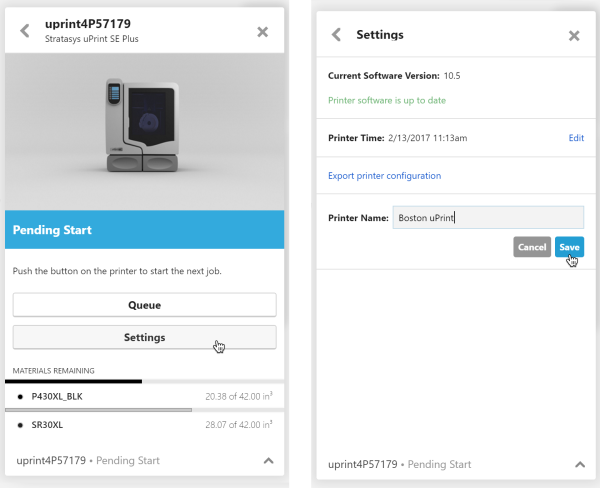
カスタム プリンタ名に関する詳細:
- カスタム名は会社アカウント単位で保存されるため、会社アカウントに接続している限り、カスタム名が表示されます。
- 会社アカウントのすべてのユーザーにカスタム名が表示され、モバイルアプリだけでなく、オンラインのスケジュールやレポートにも表示されます。
- 会社のアカウントを変更したり、インターネット接続が切断されたり、オフラインモード に移行したりすると、カスタムプリンターの名前は表示されなくなります。
複数プリンタでの作業
プリンタの選択を変更するとどうなりますか?
プロジェクトのトレイはすべて、新しく選択されたプリンタの造形ボリュームに合わせてサイズが変更されます。
これはパーツが再整理されることを意味しますか?
パーツの再配置は、プリンターの種類が変更された場合にのみ行われます。たとえば、uPrint SE Plusプリンターが2台ある場合、プリンターを切り替えてもパーツは再配置されません。ただし、uPrint SEとuPrint SE Plusが一つずつある場合は、プリンターを切り替えるとパーツが再配置されます。配置は、移動ツールで「プロジェクトを配置」をクリックしたときと同じです。
配置を復元するには、[編集] > [元に戻す] またはctrl+Zを使用します。プリンターの選択も元に戻されます。
スライス高さなどの樹脂設定はどうなりますか?
これらは、プロジェクト内の特定のトレイと特定のプリンターに適用されます。プリンターを変更した場合、同じ種類のいずれかのプリンターに変更しても、トレイは新しいプリンターのデフォルト設定になりますが、そのプリンターに戻すとカスタム設定が維持されます。インフィルスタイルなどのモデル設定は、その設定をサポートするすべてのプリンター間で維持されます。設定に対応していないプリンターに変更した場合は、対応しているプリンターに再度切り替えると元に戻ります。
複数のプリンタで同時に造形するようにトレイを準備する最もよい方法は?
モデル材料の設定はプリンターの選択を超えて適用されるため、これらは最初に適用することができます。プリンターの種類を変更すると自動配置が行われるため、最初のトレイに載せるパーツを選択し、残りのパーツを非表示にする必要があります。これにより、プリンターを交換するときにパーツがトレイ間を移動することはありません。最初の印刷のすべての設定を選択したら、 Print ボタンを押してそのジョブをキューに入れます。次に、それらのパーツを非表示にして次のトレイのパーツを表示し、残りのパーツのプロセスを続行します。
